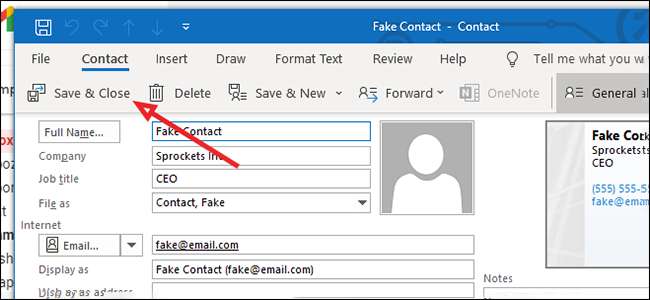VCard adalah kartu bisnis virtual yang dapat Anda lampirkan ke email di Outlook (atau di tempat lain) dan kirim secara digital. Berikut cara membuat VCard, kirim satu, atau impor satu di Outlook dan Gmail.
Cara Membuat File VCard di Outlook
Di Outlook, klik ikon "Kontak" untuk memulai.
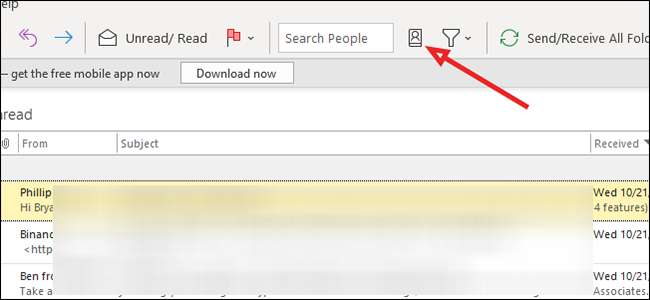
Klik File & GT; Entri baru untuk membuat kontak baru.
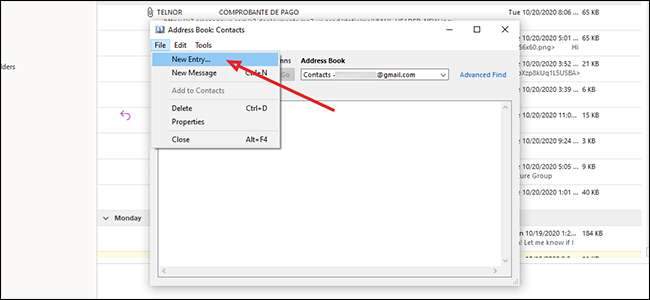
Pilih "kontak baru" dan kemudian klik tombol "OK".
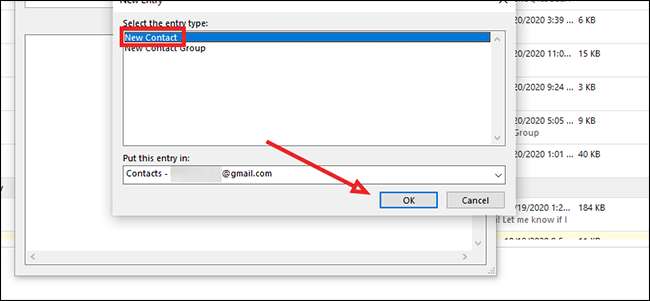
Tambahkan informasi yang ingin Anda bagikan di VCard. Ingatlah bahwa informasi ini akan dimasukkan dalam setiap email yang Anda lampirkan, jadi yang terbaik adalah menghindari informasi pribadi kecuali jika kontak tidak keberatan dengan orang lain melihatnya. Setelah selesai, klik "Simpan & Amp; Menutup."
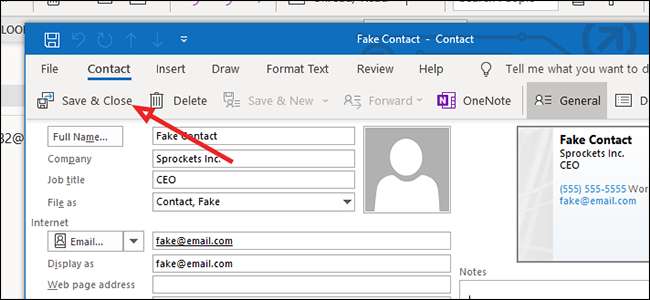
Cara mengirim file vCard di Outlook
Buka email baru dan alamatnya kepada siapa pun yang Anda kirimi email.
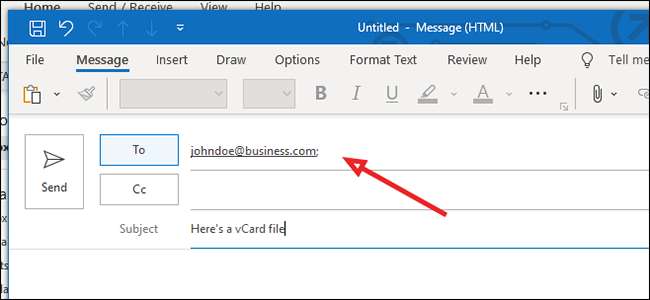
Klik ikon penjepit kertas pada bilah alat untuk melampirkan file ke email.
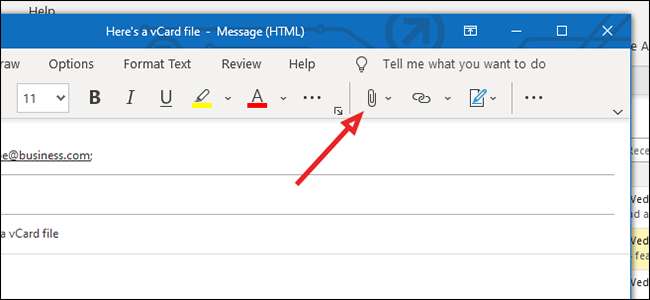
Dari menu "lampiran", pilih Pasang item & gt; Kartu Bisnis & GT; Kartu nama lainnya.
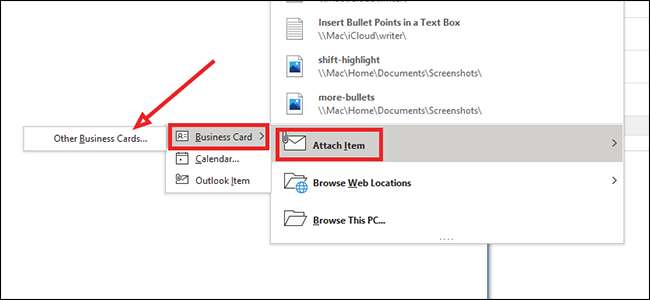
Pilih VCard yang ingin Anda impor dan klik "OK."
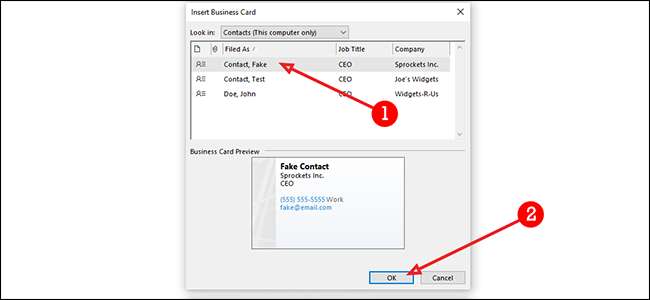
Cara mengimpor file VCard dari email Outlook
Untuk mengimpor file VCard ke Outlook, klik panah di sisi kanan VCard dan pilih "Buka."
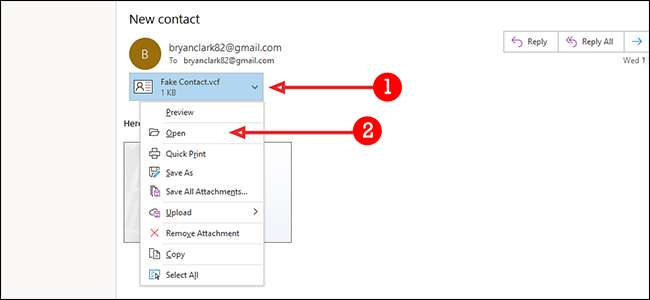
Setelah selesai, VCard terbuka di menu "Kontak". Untuk menyimpannya, klik "Simpan & Amp; Menutup."
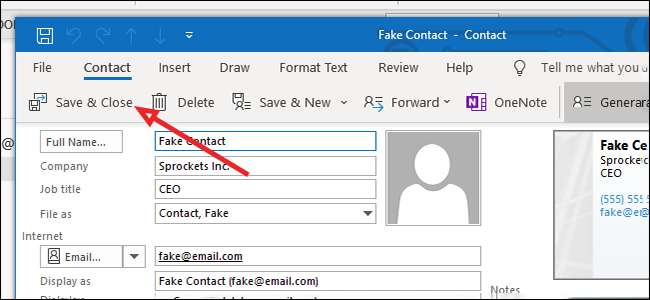
Cara mengimpor VCard di Gmail
Buka pesan email dan klik "Unduh" pada VCard terlampir.
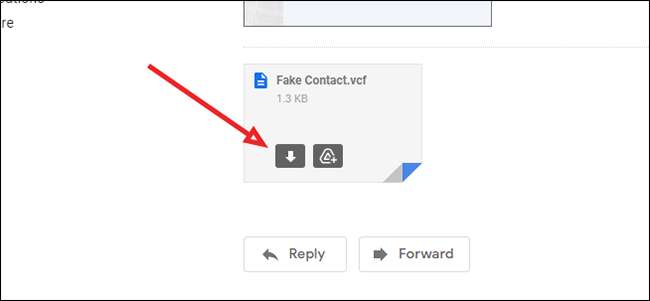
Buka file dan pilih program mana yang ingin Anda buka. Outlook, opsi pertama, memungkinkan Anda untuk mengimpornya langsung ke kontak Anda. Klik Outlook dan kemudian "OK" untuk membuka file.
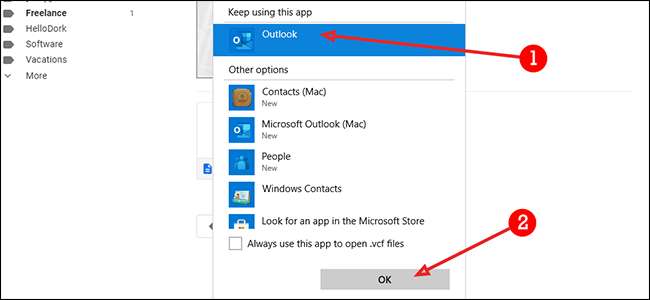
Outlook kemudian akan membuka menu "Kontak". Untuk menyimpan, klik saja "Simpan & Amp; Menutup."